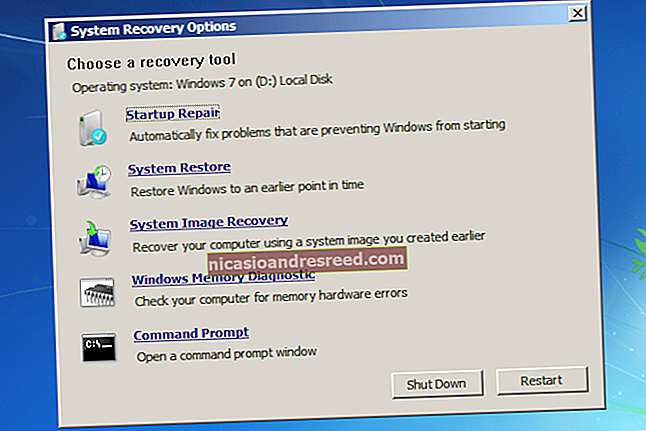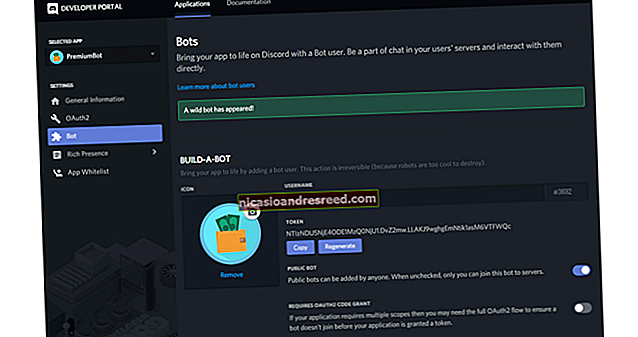Thay đổi kích thước phân vùng miễn phí trong Windows 7, 8.x, 10 hoặc Vista
Windows 7, Windows 8, 8.1, 10 và Vista bao gồm một chức năng tích hợp trong Disk Management để thu nhỏ và mở rộng phân vùng. Không cần thêm các tiện ích của bên thứ 3! Cần lưu ý rằng nhiều tiện ích của bên thứ ba sẽ có nhiều tính năng hơn, nhưng bạn có thể thực hiện những việc rất cơ bản trong Windows mà không cần thêm bất kỳ thứ gì mới.
Để truy cập tiện ích này, hãy mở Control Panel và nhập vách ngăn vào hộp tìm kiếm .. bạn sẽ ngay lập tức thấy liên kết hiển thị:

Nếu đang sử dụng Windows 8 hoặc 8.1, bạn sẽ cần sử dụng tìm kiếm trên Màn hình bắt đầu. Nếu bạn đang sử dụng Windows 10, chỉ cần sử dụng Start Menu hoặc tìm kiếm trong Control Panel. Dù bằng cách nào, điều tương tự sẽ xảy ra.

Cách thu nhỏ phân vùng
Trong màn hình Disk Management, chỉ cần nhấp chuột phải vào phân vùng mà bạn muốn thu nhỏ và chọn “Shrink Volume” từ menu.

Trong hộp thoại Thu nhỏ, bạn sẽ muốn nhập số lượng bạn muốn thu nhỏ chứ không phải kích thước mới. Ví dụ: nếu bạn muốn thu nhỏ phân vùng 50gb của mình khoảng 10gb để bây giờ nó còn khoảng 40gb, hãy nhập 10000 vào ô:

LIÊN QUAN:Cách quản lý phân vùng trên Windows mà không cần tải xuống bất kỳ phần mềm nào khác
Cách mở rộng phân vùng
Trong màn hình Disk Management, chỉ cần nhấp chuột phải vào phân vùng mà bạn muốn thu nhỏ và chọn “Extend Volume” từ menu.

Trên màn hình này, bạn có thể chỉ định số lượng mà bạn muốn tăng phân vùng. Trong trường hợp này, tôi sẽ mở rộng nó trở lại kích thước khoảng 50GB như trước đây.
Lưu ý rằng tính năng mở rộng phân vùng chỉ hoạt động với không gian liền kề.